Esta postagem demonstrará os métodos para habilitar ou desabilitar a conta de administrador interna do Windows:
- Usando a ferramenta de gerenciamento de grupos e usuários locais
- Usando a linha de comando do Windows
Como habilitar/desabilitar a conta interna de administrador do Windows a partir do prompt de gerenciamento de grupos e usuários locais?
A conta de administrador integrado pode ser usada para várias finalidades, como uma conta de backup, uma conta de usuário com direitos administrativos, instalação de aplicativos sem fazer login em uma conta e muito mais. Por padrão, a conta administrativa está desativada no Windows.
Para ativar/desativar a conta interna de administrador do Windows, siga o procedimento a seguir.
Etapa 1: iniciar usuários locais e prompt de gerenciamento de grupo
O ' Usuários locais e gerenciamento de grupos ” é uma ferramenta ou prompt interno do Windows usado para gerenciar usuários e grupos de sistemas. Para iniciar a ferramenta de gerenciamento de usuário local, siga as etapas listadas:
- Primeiro, abra a caixa Executar do Windows através do “ Janela+R ' chave.
- Depois disso, digite “ lusrmgr.msc ' no ' Abrir ” campo suspenso.
- Para executar esta ferramenta com direitos administrativos, pressione o botão “ CTRL+SHIFT+ENTER ' chave:
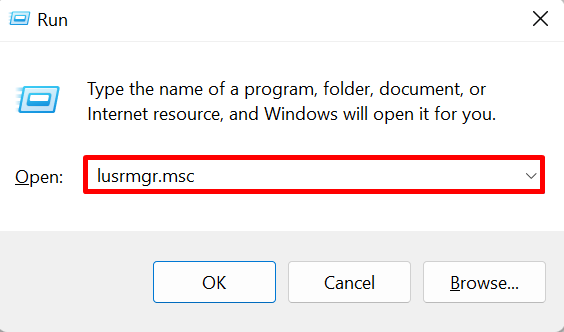
Etapa 2: abra o diretório de usuários
Clique no ' Usuários ” diretório sob o “ Usuários e grupos locais (local) ”menu suspenso:
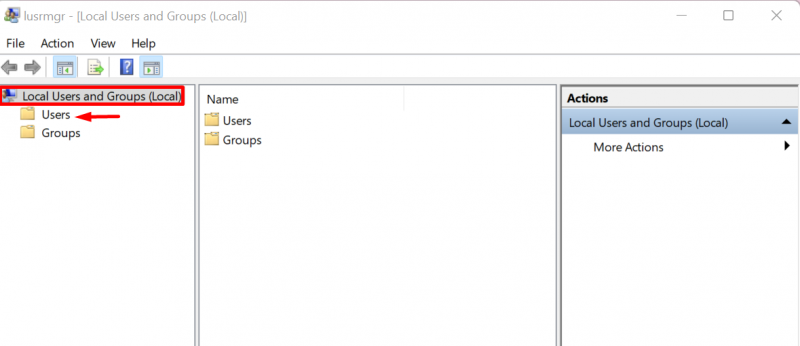
Etapa 3: ativar ou desativar a conta de administrador
A seguir, clique no botão “ Administrador ' conta de usuário:
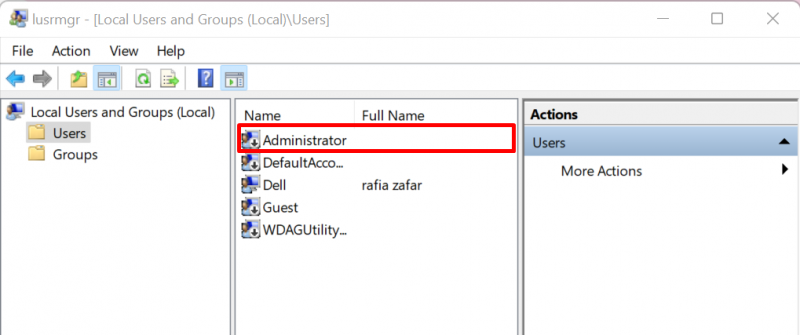
Por padrão, a conta administrativa está desativada. Para ativar o Windows “ Administrador ” conta, desmarque a opção “ Conta esta desabilitada ” na caixa de seleção “ Em geral ' cardápio. Para aplicar as alterações, clique no botão “ Aplicar ' botão:
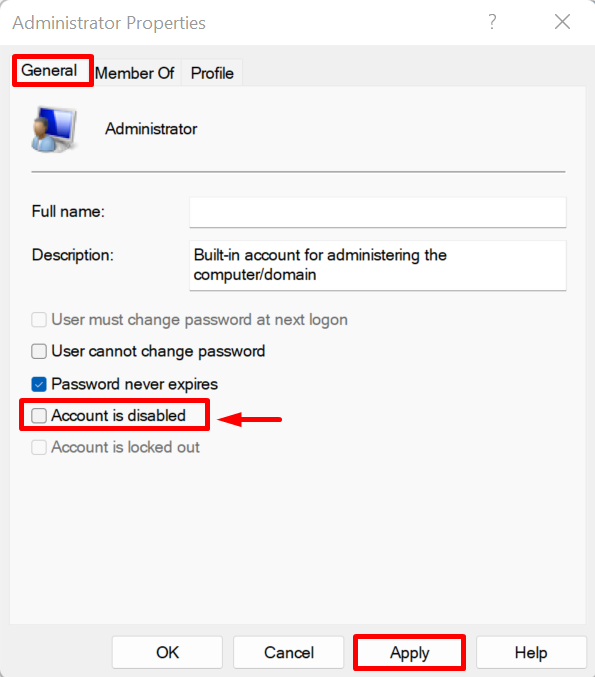
Como habilitar/desabilitar a conta interna de administrador do Windows na linha de comando?
O sistema operacional Windows é baseado principalmente na interface gráfica do usuário. Mas a maioria dos usuários prefere usar o Windows por meio da linha de comando. Para habilitar ou desabilitar o “ Administrador ” conta, siga a demonstração fornecida.
Passo 1: Inicie o Terminal do Windows
Primeiro, inicie qualquer terminal do Windows, como Prompt de Comando ou PowerShell com o administrador diretamente no menu Iniciar:
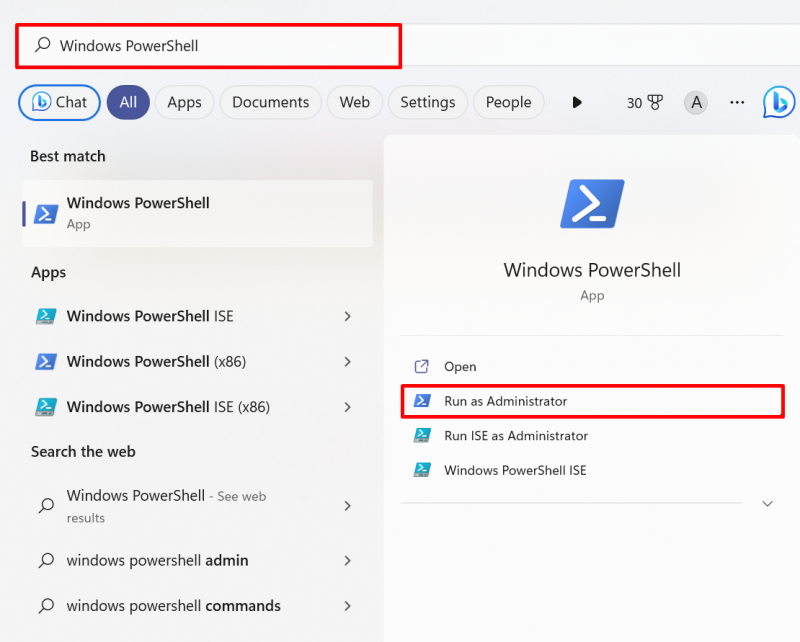
Etapa 2: ativar/desativar a conta de administrador
Em seguida, execute o seguinte comando e defina o “ ativo ” valor como “ sim ” no comando conforme mencionado abaixo para habilitar a conta de usuário administrador:
administrador do usuário da rede / ativo: simA saída mostra que habilitamos a conta de administrador com sucesso:
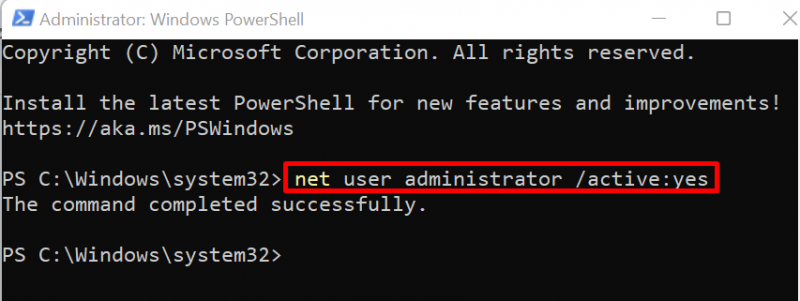
Para desativar a conta de administrador, basta alterar o “ ativo ” valor para “ Não ”:
administrador do usuário da rede / ativo: não 
Isso é tudo sobre habilitar ou desabilitar contas de administrador integradas.
Conclusão
Para habilitar ou desabilitar a conta de administrador interna do Windows usando a ferramenta de gerenciamento de grupo e usuário local, primeiro inicie a ferramenta, visite o “ Usuários ” pasta, abra a pasta “ Administrador ” propriedades da conta e desmarque ou marque a opção “ Conta esta desabilitada ” caixa de seleção. Para usar a linha de comando para desativar ou ativar a conta de administrador, basta usar o botão “ net user administrador /ativo:sim/não ” comando. Este artigo ilustrou as técnicas para habilitar ou desabilitar a conta interna de administrador do Windows.